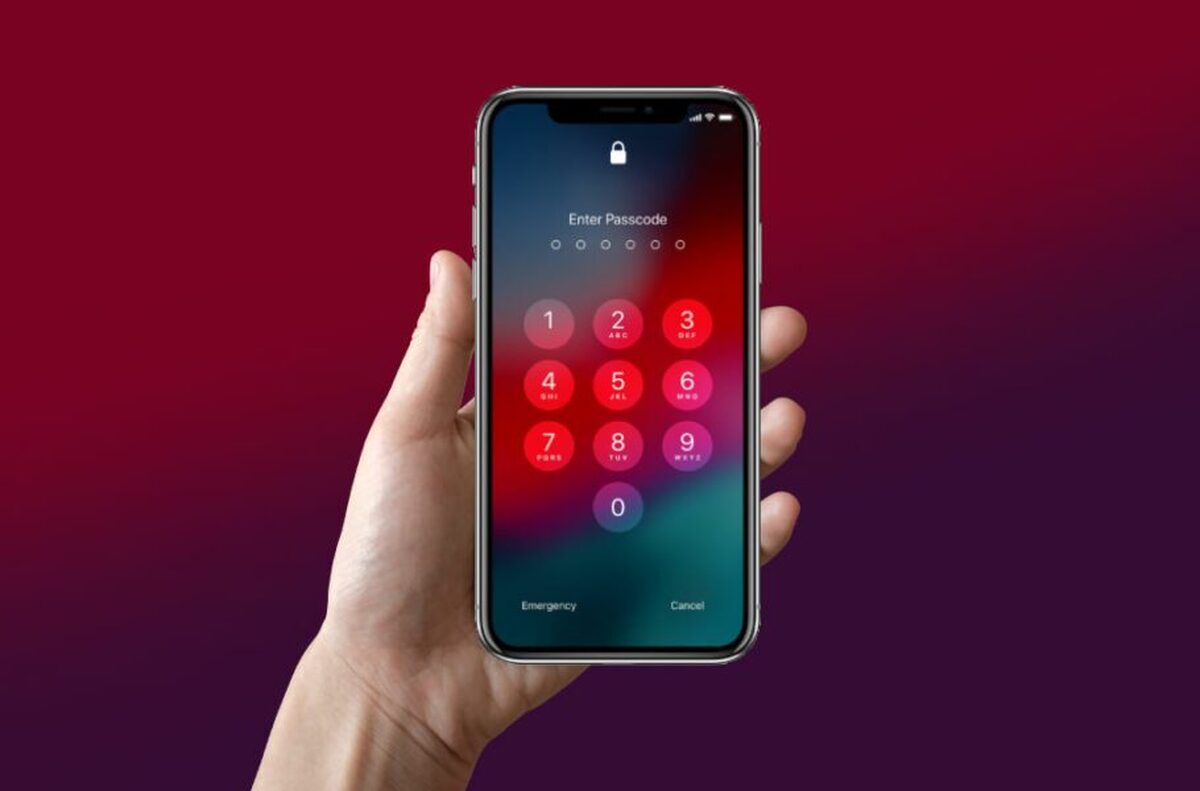تقی حسن زاده، پایگاه خبری دانا، سرویس دانش و فناوری؛ امروزه استفاده از شبکه وایفای برای دسترسی به اینترنت، بسیار مرسوم است و میتوان در هر ساختمان یا مکانی که وارد شد با روشن کردن وایفای دستگاه خود، فهرست شبکههای مختلف وایفای در اطراف خود را مشاهده کرد که از نامهای پیشفرض گرفته تا اسامی و القاب عجیب در آن بهچشم میآید. بنابراین، شبکههای خانگی و اداری وایرلس بیشاز پیش گسترده شدند و همین گستردگی باعث میشود نیاز بیشتری برای تأمین امنیت آن حس شود و ایجاد تمایز با سایر شبکههای فعال نیز ضرورت پیدا کند.
یکی از مهمترین بخشهای ایمنی همانطور که بار معنایی نامش القاء میکند «رمزعبور» است. بنابراین، تغییر رمز وای فای اهمیتی زیادی دارد و در صورتی که امنیت آن پایین باشد، قطعاً میتواند اطلاعات شخصی شما را درمعرض خطر قرار دهد یا حتی حجم اینترنتی شما بدون اطلاع خودتان مصرف شود و ضرر مالی برای شما بههمراه داشته باشد. درنتیجه، اکیداً توصیه میکنیم که برای تغییر رمز وای فای تعلل نکنید. البته، راههای دیگری نیز برای تأمین امنیت وایفای وجود دارد؛ اما درحال حاضر به روش تغییر رمزعبور وایفای میپردازیم.
بهطورکلی همانطور که گفته شد یکی از روشهای محافظت از شبکه وایفای را میتوان رمزعبور روتر یا مودم و البته تغییر مداوم آن دانست. تغییر رمز وای فای بهصورت مرتب میتواند مانع استفاده سایر افراد از اینترنت شما شود. در این مقاله قصد داریم روش تغییر رمز وایفای را آموزش دهیم؛ بنابراین، مثل همیشه با زومیت همراه باشید.
مراحل عوض کردن رمز مودم با لپ تاپ
برای تغییر رمز وای فای در مرحله اول باید وارد صفحه پیکربندی مودم خود شوید. ۷ مرحله ساده پایین را دنبال کنید تا بهراحتی این کار را انجام دهید. بهطور کلی تغییر رمزعبور مودم در همهی مدلهای مودم مراحل مشابهی دارد اما سعی میکنیم حدالامکان چند برند مختلف را در ادامه بررسی کنیم.
۱: وارد صفحه تنظیمات مودم شوید
شما باید وارد تنظیمات روتر خود شوید و این کار بهراحتی ازطریق مرورگر کامپیوتر، امکانپذیر است. در صورتی که رمز عبور روتر را فراموش کردهاید و امکان ورود مجدد برای شما وجود ندارد، میتوانید از یک کابل اترنت استفاده کنید تا بدین ترتیب، کامپیوتر خود را مستقیماً به روتر متصل کنید؛ با انجام این کار، نیازی به یادآوری رمز عبور نخواهید داشت.
از سویی دیگر، با روش اتصال باسیم، امنیت بیشتری برای شبکه فراهم میکنید، زیرا بلافاصله بعداز روشن کردن مودم هرکسی میتواند به آن وصل شود و رمزعبور پیشفرض نیز در اکثر مودمها قابل حدس است. بنابراین، بد نیست در محیطهایی که تراکم شبکههای بیسیم فراوان است پیکربندی اولیه مودم را ازطریق کابل انجام دهید.
بهطور کلی آدرسهای آیپی خصوصی استاندارد روترها که باید در مرورگر وارد کنید اغلب از این قرار است:
- ۱۹۲.۱۶۸.۱.۱
- ۱۹۲.۱۶۸.۰.۱
- ۱۹۲.۱۶۸.۲.۱
شما باید این آدرسها را در نوار آدرس مرورگر خود وارد کنید و دقت داشته باشید که این آدرس را در نوار جستوجو وارد نکنید. اما، در صورتی که هیچ کدام از آدرسهای بالا نتوانند باعث ورود شما به صفحه تنظیمات روتر شوند، همچنان میتوانید با فشار دادن کلیدهای ترکیبی Windows+R، وارد بخش صدور فرمان (Command) شوید و با کمک آن و یک دستور ساده آدرس آیپی خصوصی را بهدست آورید.بنابراین، پس از بازشدن پنجره سیاهرنگ cmd.exe، در خط اول دستور ipconfig را تایپ کرده و کلید Enter را از روی کیبورد فشار دهید.
در ادامه ممکن است با تعداد زیادی کانکشن مواجه شوید زیرا تعداد آداپتورهایی که در بخش Network Connection در حالت Enable دارید زیاد است. درواقع، تعداد کانکشنهایی که اطلاعاتشان بهنمایش درمیآید برابر است با تعداد آداپتورهای فعال بدین ترتیب باید بهدنبال کانکشن فعال خود در لیست باشید که معمولاً با نام Wireless LAN Adapter Wi-Fi مشخص میشود. اکنون در دادههای آن بهدنبال آدرس پیشفرض Gateway باشید؛ در اکثر اوقات معمولاً این آدرس مربوط به روتر شما است و در ادامهی خط Default Gateway نمایش داده میشود.
در صورت عدم موفقیت، دکمه راهاندازی مجدد (Reset) را به مدت ۳۰ ثانیه فشار دهید تا بتوانید وارد تنظیمات پیشفرض کارخانه شوید. سپس میتوانید آدرس پیشفرض مربوط به روتر موردنظرتان را جستوجو کرده و آن را در مرورگر، وارد کنید. برخی از روترها با نرمافزار مربوط به پیکربندی همراه هستند. در صورتی که قبلا نرمافزار پیکربندی خود را نصب کردهاید، میتوانید بهجای رابط مرورگر وب از آن استفاده کنید.
۲: نام کاربری و رمزعبور مودم را وارد کنید
اکنون باید نام کاربری و رمز عبور مودم خود را وارد کنید. تمام روترها نیازمند یک نام کاربری و رمزعبور برای ورود هستند. در صورتی که تاکنون روتر خود را پیکربندی نکردهاید، احتمال دارد نام کاربری دستگاه، admin یا UserAdmin باشد و رمزعبور نیز ممکن است admin یا password باشد. در بعضی مودمها میتوان نام کاربری و رمزعبور را روی برچسب روی محصول مشاهده کرد.
برای مثال محیط مدیریت مودم ایسوس با آدرس ۱۹۲.۱۶۸.۱.۱ و ترکیب نام کاربری و رمزعبور admin:admin دردسترس است. همچنین مودم تیپیلینک از همین الگو پیروی میکند. از سویی دیگر، مودمهای زایکسل (Zyxel) با آدرس مشابه و نام کاربری admin است؛ اما رمزعبور پیشفرض آن ۱۲۳۴ خواهد بود.
نکته: اگر در گذشته اطلاعات مربوط به ورود سیستم را تغییر دادهاید، باید دکمه راهاندازی مجدد دستگاه (Reset) که روی روتر قرار دارد را فشار دهید و در همان حالت به مدت ۳۰ ثانیه نگه دارید تا بتوانید با نام کاربری و رمز عبور پیشفرض، ورود کنید. بعداز آن میتوان بهطور کلی پیکربندی و تنظیمات اینترنت نیز حذف میشوند؛ بنابراین، آمادگی داشته باشید که برای دریافت تنظیمات اینترنت با پشتیبانی ارائهدهنده خدمات اینترنت ارتباط بگیرید یا ازطریق وبسایت رسمی شرکتی که اینترنت را از آن تهیه کردهاید، تنظیمات اینترنت را انجام دهید.
۳: بخش وایرلس را باز کنید
پس از آن که وارد مودم شدید، باید بخش و صفحه پیکربندی بیسیم (Wireless) را پیدا کنید. توجه داشته باشید که نام این بخش، ممکن است در مدلهای مختلف، متفاوت باشد، اما بهطور کلی باید بهدنبال بخشی باعنوان Wireless یا Wireless Settings یا Setup باشید. بعداز آن که روی زبانهی پیکربندی وایرلس کلیک کردید ممکن است چند زیرمجموعهی دیگر بهنمایش درآید؛ پس درنظر داشته باشید که برای تغییر رمز وای فای باید صفحه امنیت بیسیم (Wi-Fi Security) را باز کنید.
دقت داشته باشید که تغییر رمز وایفای منظور رمزی است که برای اتصال به شبکه از روی دیگر دستگاهها وارد میکنید و با رمز مودم وای فای یا بهعبارتی دیگر رمزعبور ورود به پنل مدیریت مورد یا روتر که در حالت پیشفرض admin یا ۱۲۳۴ بود، متفاوت است.
۴: تغییر رمز وایفای را انجام دهید
هماکنون برای تغییر رمز وایفای، باید دنبال یک کادر با عنوان Password ،Passphrase یا Shared Key باشید. درادامه میتوانید رمز عبور خود را در این کادر وارد کنید. برخی مودمها از شما میخواهند که مجددا رمز عبور خود را تایپ کنید تا بدین ترتیب از صحت وارد کردن اطلاعات، مطمئن شوید؛ اما مودمهای ایسوس یا دیلینک فقط با یکبار ورود رمز امکان ذخیرهی تنظیمات را به کاربر میدهند.
سعی کنید یک رمز عبور قوی ایجاد کنید که حدس آن غیرممکن یا دشوار باشد. بهترین کار برای انتخاب رمز مودم را میتوان استفاده از اعداد، نمادها، حروف بزرگ و کوچک دانست. یکی از ویژگیهای قوی بودن رمز عبور، داشتن حداقل ۸ کاراکتر است.
۵: بررسی وضعیت امنیت مودم
درهرصورت شما به منظور افزایش ایمنی سیستم، میتوانید از WPA2 استفاده کنید. این پروتکل نزدیک به دو دهه است که بهخوبی امنیت شبکهی وایفای را حفظ کرده است؛ بنابراین، نگران عملکرد آن نباشید. بااین حال، در صورتی که مودم قدیمیتری دارید ممکن است برای انتخاب رمزنگاری دچار مشکل شوید، درنتیجه باید از پروتکلهای WPA یا WPA/WPA2 استفاده کنید. انتخاب رمزگذاری WEP توصیه نمیشود و علت آن هم ساده بودن رمزنگاری WEP است. شاید باورکردنی نباشد، اما شکستن پروتکل WEP به کمتر از ۳۰ ثانیه زمان نیاز دارد.
اما، اگر حتماً میخواهید از پروتکل WPA3 بهرهمند شوید و در عینحال برای خرید مودم ADSL جدید هزینه نپردازید، شاید بتوان راهکاری پیدا کرد. حتماً تاکنون شنیدهاید که عدهای به اشتباه به مودم روتر میگویند؛ اما مودم با روتر تفاوت دارد و مودمهای ADSL امروزی روتر را در دل خود جای میدهند ولی روتر نمیتواند دارای مودم باشد. بنابراین، برای استفاده از پروتکل WPA3 میتوان یک روتر وایفای نسل ۶ با پشتیبانی از WPA3 خریداری کرد و آن را با مودم قدیمی جفت کرد یا ازطریق کابل متصل کرد. سپس، وایفای مودم را خاموش کنید و بهجای آن وایفای روتر را روشن کنید و تنظیمات رمزعبور را برای آن انجام دهید و علاوهبر امنیت بیشتر، سرعت نقلوانتقال داده را نیز افزایش دهید.
۶: نام شبکه را تغییر دهید
یکی از اقدامات مهمی که باید برای حفظ و افزایش سطح امنیت وایفای، انجام دهید، تغییر نام شبکه است. بهتر است این نام شامل اطلاعات شناسایی شخصی شما نباشد. درواقع با این کار، نام شما میتواند در معرض دید سایر دستگاهها و افراد پقرار بگیرد. بنابراین، حتماً نام شبکه را در بخش SSID تغییر دهید و نام مستعاری بگذارید. بهطور کلی مودمهایی که با نامهای پیشفرض دردسترس قرار دارند، اهداف سادهتری برای هک شدن به حساب میآیند. زیرا هکر میتواند به راحتی با یک جستوجو آسیبپذیریهای مربوط به آن مدل را کشف کند و از آنها سوءاستفاده کند.
افزونبراین، اکثر مودمها و روترها امکان مخفیکردن نام شبکه را نیز فراهم میکنند که عدهای معتقدند برای امنیت بیشتر بهتر است آن گزینه را فعال کنید. این درحال است که متخصصان بر این عقیده هستند که پنهانکردن نام SSID فقط خود کاربر را برای اتصال به شبکه در دستگاههای جدید آزار میدهد.
امروزه ابزار و برنامههایی وجود دارند که بهراحتی نهتنها هکرها، بلکه کاربران عادی نیز میتوانند شبکههای مخفی را پیدا کنند؛ بنابراین، بهجای تمرکز روی این موضوع سعی کنید حتماً از پروتکل WPA2 Personal استفاده کند و سراغ WEP و WPA یا WPA2-TKIP نروید و رمزعبوری حداقل با ۸ کارکتر و ترکیبی از حروف الفبای بزرگ و کوچک و علائم و اعداد انتخاب کنید.
۷: تغییرات را ذخیرهسازی کنید
درنهایت، هنگامی که تغییر رمز عبور وایفای را انجام دادید، میتوانید روی دکمه Apply یا Save Settings، کلیک کنید. محل قرارگیری این گزینه در روترهای مختلف، میتواند متفاوت باشد، اما بهطور معمول در قسمت بالا یا پایین صفحه قرار دارد. توجه داشته باشید برای اجرای تغییرات به چند لحظهای زمان نیاز خواهد بود و امکان دارد اتصال سایر دستگاهها، قطع شود. در ادامه میتوانید با رمز عبور جدید خود به شبکه بیسیم متصل شوید.